华硕灵耀X双屏Pro怎么样?华硕笔记本重装系统教程
华硕笔记本在双屏领域,无论是创新方面,还是配置的规格上,可以说是做到了淋漓尽致。特别是华硕灵耀X 双屏Pro,硬件上搭载第十二代英特尔酷睿™ i9-12900H处理器,GeForce RTX™ 3060笔记本电脑GPU,为用户带来颠覆式办公、创意、娱乐的全新体验。下面小编就来告诉大家详细的U盘重装教程。

更新日期:2022-10-09
来源:系统部落
华硕无畏Pro搭载了OLED屏幕,有着3.2K的超高分辨率,支持HDR,且拥有120Hz高刷新率和0.2ms极速响应,可以满足游戏用户对高刷新率和操控低时延的追求。那么华硕无畏Pro怎么使用U盘重装Win10系统?下面小编就来给大家仔细讲讲。
U盘启动盘制作教程
注意:制作期间,U盘会被格式化,因此U盘中的重要文件请注意备份。如果需要安装系统的是C盘,重要文件请勿放在C盘和桌面上。
1、首先,关闭所有的杀毒软件,然后运行系统之家装机大师软件,软件会进行提示,仔细阅读后,点击我知道了进入工具。

2、进入工具后,在最上方选择U盘启动,进入U盘启动盘制作界面。

3、保留默认格式和分区格式,无需手动更改。点击开始制作。

4、工具会自动提示是否开始制作。注意:制作工具将会清理U盘中所有的数据且不可恢复,请提前存储U盘中重要数据文件。

5、等待U盘制作完毕。

6、U盘制作完毕后,工具会进行提示,并且显示当前电脑的开机U盘启动快捷键。

7、制作完毕后,需要测试当前U盘启动盘是否制作完成。需要点击右下方 模拟启动-BIOS启动,查看当前U盘启动盘是否制作成功。

8、稍等片刻,成功显示此界面则为成功。

9、然后关闭软件,用户需要将下载好的系统移动到U盘中即可。

U盘装系统步骤
1、打开系统之家装机大师,查找自己电脑主板的U盘启动盘快捷键。然后重启电脑,在进入主板logo界面时,在键盘中按相应的U盘启动快捷键,选择自己的U盘启动。

2、进入U盘启动盘界面,键盘↑↓键选择[02]Windows10 PE x64(网络版)进入。

3、进入PE系统后,会自动打开一键重装工具,选择下载好的Win10系统Ghost文件或Win10系统ISO镜像。

4、之后选择系统安装的分区,点击下一步。

5、进入此界面,直接点击安装即可。

6、然后系统将自动进入备份界面。

7、备份完成后,系统将会提示用户进行重启,并且拔掉U盘。

8、重启后,将会自动进入系统安装界面,等待系统自动安装完毕,即可进入系统。

华硕灵耀X双屏Pro怎么样?华硕笔记本重装系统教程
华硕笔记本在双屏领域,无论是创新方面,还是配置的规格上,可以说是做到了淋漓尽致。特别是华硕灵耀X 双屏Pro,硬件上搭载第十二代英特尔酷睿™ i9-12900H处理器,GeForce RTX™ 3060笔记本电脑GPU,为用户带来颠覆式办公、创意、娱乐的全新体验。下面小编就来告诉大家详细的U盘重装教程。

华硕游戏本Win10如何安装 华硕游戏本一键重装Win10教程
华硕游戏本拥有出色的处理器性能和显卡性能,能够满足用户的日常使用需求。这款笔记本性能确实不错,那华硕游戏本能重装吗?华硕游戏本怎么重装呢?下面就来具体了解一下华硕游戏本安装Win10系统的步骤吧。

华硕飞行堡垒9装什么系统 华硕飞行堡垒9安装Win10系统教程
华硕飞行堡垒9是一款不错的电脑,但是有用户反应使用一段时间后,开机就变得又卡又慢,想要通过重装新系统来解决这一问题。那么华硕飞行堡垒9装什么系统比较好呢?这款电脑的硬件不支持Win7,建议重装Win10,方法如下。

台式华硕电脑怎么进入pe系统?系统之家u盘启动盘制作教程
台式华硕电脑怎么进入pe系统?pe系统是带有有限服务的最小Win32子系统,可以运行Windows安装程序及脚本等,帮助用户快速的进行系统重装安装,调整设置等,那么台式华硕电脑要怎么进入pe系统呢?首先需要进行u盘启动盘的制作,小编推荐使用系统之家u盘工具
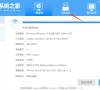
华硕电脑怎么进入pe模式?系统之家u盘制作pe系统启动盘教程
华硕电脑怎么进入pe模式?pe模式可以让用户方便的对系统进行调整设置,也可以快捷的进行系统重装安装,那pe模式要怎么进入呢?首先需要制作u盘启动盘,借助系统之家u盘工具可以轻松的一键完成,来看看详细的教程吧。

华硕电脑如何自己重装系统?自己重装电脑系统的方法
现在使用华硕电脑的小伙伴也不少,但不知要要如何自己重装系统的小伙伴还是有不少,那么有没有一种可以简便快捷的安装系统方式呢?下面就和小编一起来看看如何快速在线自己重装电脑系统吧。

华硕电脑开机按什么键进入u盘启动
华硕电脑开机按什么键进入u盘启动?有用户使用软件制作好U盘启动盘,但是在电脑开机选择U盘启动这一步遇到了问题,不知道应该按什么键,下面系统部落小编给朋友们分享华硕电脑使用快捷键进行U盘启动的方法。

联想 昭阳 K3-IML笔记本u盘重装win7系统教程
联想 昭阳 K3-IML是一款性能非常强大的商用办公笔记本电脑,这款电脑搭载了英特尔第10代酷睿i5处理器以及性能级独立显卡,能够满足用户们日常办公使用需求,那么联想 昭阳 K3-IML笔记本如何重装win7系统呢?今天为大家分享联想 昭阳 K3-IML笔记本重装win7系统的操作教程。

华硕ARTONE怎么使用U盘重装系统?
华硕ARTONE是一款热门的高端机型,许多用户都有入手。有使用华硕ARTONE的用户想知道这款机型怎么重装系统。大家使用U盘装系统工具,就可以轻松实现重装系统了。本文就和大家分享下这款机型怎么用U盘重装系统。

ROG幻13笔记本u盘重装win11系统教程
ROG幻13是一款商用办公笔记本电脑,这款电脑搭载了amd ryzen 9 6000系列处理器以及发烧级核芯显卡,能够满足用户们日常办公使用需求,那么ROG幻13笔记本怎么重装win11系统呢?今天为大家分享ROG幻13笔记本安装win11系统的操作教程。

msi微星GF75笔记本u盘重装win10系统教程
msi微星GF75是一款游戏型便携笔记本电脑,其搭载了intel第九代酷睿i7处理器以及发烧级核芯显卡,能够满足用户们日常娱乐使用需求,那么msi微星GF75笔记本怎么使用u盘启动盘重装win10系统呢?下面为大家介绍msi微星GF75笔记本使用u盘启动盘重装win10系统的操作方法。

机械革命无界14笔记本u盘重装win7系统教程
机械革命无界14是一款商用办公笔记本电脑,采用了intel第十二代酷睿i5处理器以及性能级独立显卡,能够满足用户们日常办公使用需求,那么机械革命无界14笔记本如何重装win7系统呢?今天为大家介绍机械革命无界14笔记本安装win7系统的操作方法。

惠普星15笔记本u盘重装win11系统教程
惠普星15是一款商务办公笔记本电脑,采用了intel第十一代酷睿i5处理器以及性能级独立显卡,能够满足用户们日常办公使用需求,那么惠普星15笔记本怎么重装win11系统呢?今天为大家介绍惠普星15笔记本安装win11系统的操作方法。

中柏EZbook S5 GO笔记本使用u盘重装win10系统教程
中柏EZbook S5 GO是一款性能非常不错的娱乐影音笔记本电脑,这款电脑搭载了英特尔奔腾四核处理器以及性能级独立显卡,能够满足用户们日常娱乐使用需求,那么中柏EZbook S5 GO笔记本如何重装win10系统呢?今天为大家分享中柏EZbook S5 GO笔记本重装win10系统的操作教程。

机械革命无界16笔记本u盘重装win7系统教程
机械革命无界16笔记本是一款2022年上市的商用型办公笔记本电脑,其采用了intel第十二代酷睿i7处理器以及发烧级核芯显卡,能够让用户们有着不错的办公体验,那么机械革命无界16笔记本如何使用u盘重装win7系统呢?本篇就为大家介绍详细的操作步骤。
